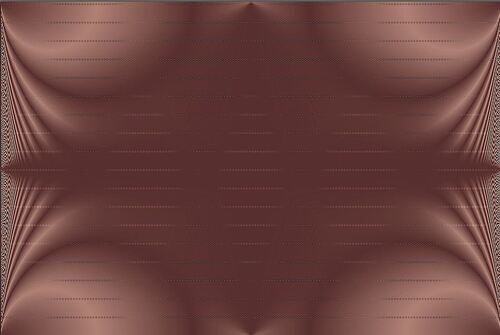-
Ce tutoriel est différent des autres tutoriels
Pour le réaliser, nous n’avons pas besoin de filtre
Il vous suffit de suivre les directives
Les tubes sont indiqués soit par nom ou bien par n°
J’espère que vous prendrez du plaisir autant que moi de l’avoir réalisé
Seul le tube principal ne figure pas dans le matériel
À vous d’en mettre un de votre gout
Celui que j'ai employé vient d'ici
Le matériel ci-dessous

Ouvrir un nouveau calque de 800/800 pixels
Remplir de couleur noire
Etape 1
Fichier / ouvrir le fond 1
copier/coller comme un nouveau calque
Ne pas toucher
Etape 2
Fichier /ouvrir le fond 2 (paysage)
Copier /coller comme un nouveau calque
Ne pas toucher
Etape 3
Fichier /ouvrir le cluster
Copier-coller comme un nouveau calque
Effet d'image / décalage 0/-17
Fermer l'œil du calque noir
Se placer sur celui du dessus
Fusionner les calques visibles
Effet d'image / décalage :0/25
Ouvrir le calque du fond ( noir)
Etape 4
Fichier /ouvrir le tube herbe verte
Copier/coller comme un nouveau calque
Placer en bas du cluster
Effet -3D/ ombre portée :2/2/42/20 noir
Etape 5
Fichier/ouvrir le tube déco n°1
Copier /coller comme un nouveau calque
Effet d'image /décalage :0/50
Effet-3D/ ombre portée :2/2/40/20 noirs
Etape 6
Fichier /ouvrir le tube fenêtre
Copier/coller comme un nouveau calque
Ne pas toucher
Effet-3D / ombre portée:2/2/40/20 noire
Etape 7
Fichier /ouvrir votre tube
Le mettre à la bonne dimension
Copier-coller comme un nouveau calque
Effet-3D/ ombre portée :2/2/40/20 noir
Outil gomme /effacer ce qui dépasse
Etape 8
Fichier /ouvrir le tube déco n°3 (fleur )
Copier /coller comme sur le tag
Dupliquer ...Miroir ...bien placé
Fusionner le calque du dessous
Effet-3D /ombre portée: 2/2/40/20
Calque / réorganiser ...déplacer vers le bas
Etape 9
Fichier/ ouvrir le tube œuf 9 ( grand)
Copier /coller comme un nouveau calque
Effet-3D/ ombre portée 2/2/40/20 noir
Placé comme sur le tag en bas au milieu
Etape 10
Fichier /ouvrir le tube œuf n°10
Copier/coller comme un nouveau calque
Placer celui-ci en bas à droite
Calque / dupliqué ...Miroir ...monter légèrement
Calque / fusionné avec le calque du dessous
Effet-3D/ ombre portée 2/2/40/20 noir
Etape 11
Ficher/ ouvrir le tube petit personnage vert
Copier/coller comme un nouveau calque
Effet-3D/ ombre portée /2/2/40/20 noir
Placé comme sur le tag
en bas à droite poser dans l'œuf
Etape 12
Fichier/ ouvrir le tube caneton
Effet / Miroir
Copier /coller comme un nouveau calque
Effet-3D / ombre portée / 2/2/40/20 noir
Placé comme sur le tag en bas vers la gauche
Etape 13
Fichier / ouvrir le tube cygne en chocolat
Copier/coller comme un nouveau calque
Effet-3D/ ombre portée 2/2/42/20 noir
Placé comme sur le tag en bas au milieu
Etape 14
Fichier / ouvrir le tube canari jaune
Copier/coller comme un nouveau calque
Effet-3D/ ombre portée 2/2/40/20 noir
Placé en haut vers la gauche ou à droite selon votre tube principal
Etape 15
Fichier / ouvrir le tube lapin
Copier/coller comme un nouveau calque
Effet-3D/ ombre portée 2/2/42/20 noir
Placé comme sur le tag vers la gauche
Etape 16
Fichier /ouvrir le tube œuf n°16
Copier/coller comme un nouveau calque
Placé en bas entre le poussin et le petit personnage vert
Effet -3D/ ombre portée : 2/2/40/20 noir
Etape 17
Fichier / ouvrir le tube papillon
Copier/coller comme un nouveau calque
Dupliqué ...miroir
Effet-3D/ ombre portée 2/2/42/20 noir
Placé comme sur le tag
Etape 18
Bien regardé si tout est bien placé
Supprimé le calque du bas le noir
Fusionné les calques visibles
***
Signer
Voilà c’est terminé
J’espère que ce tag cluster vous plaira
C.Laurette
 votre commentaire
votre commentaire
-
-
Ce tutoriel est différent des autres tutoriels
Pour le réaliser, nous n’avons pas besoin de filtre
Il vous suffit de suivre les directives
Les tubes sont indiqués soit par nom ou bien par n°
J’espère que vous prendrez du plaisir autant que moi de l’avoir réalisé
Seul le tube principal ne figure pas dans le matériel
À vous d’en mettre un de votre gout
Celui que j'ai employé vient d'ici
Le matériel ci-dessous

Ouvrir un nouveau calque de 800/800 pixels
Remplir de couleur noire
Etape 1
Fichier / ouvrir le fond 1
copier/coller comme un nouveau calque
Ne pas toucher
Etape 2
Fichier /ouvrir le fond 2 (paysage)
Copier /coller comme un nouveau calque
Ne pas toucher
Etape 3
Fichier /ouvrir le cluster
Copier-coller comme un nouveau calque
Effet d'image / décalage 0/-17
Fermer l'œil du calque noir
Se placer sur celui du dessus
Fusionner les calques visibles
Effet d'image / décalage :0/25
Ouvrir le calque du fond ( noir)
Etape 4
Fichier /ouvrir le tube herbe verte
Copier/coller comme un nouveau calque
Placer en bas du cluster
Effet -3D/ ombre portée :2/2/42/20 noir
Etape 5
Fichier/ouvrir le tube déco n°1
Copier /coller comme un nouveau calque
Effet d'image /décalage :0/50
Effet-3D/ ombre portée :2/2/40/20 noirs
Etape 6
Fichier /ouvrir le tube fenêtre
Copier/coller comme un nouveau calque
Ne pas toucher
Effet-3D / ombre portée:2/2/40/20 noire
Etape 7
Fichier /ouvrir votre tube
Le mettre à la bonne dimension
Copier-coller comme un nouveau calque
Effet-3D/ ombre portée :2/2/40/20 noir
Outil gomme /effacer ce qui dépasse
Etape 8
Fichier /ouvrir le tube déco n°3 (fleur )
Copier /coller comme un nouveau calque
Fusionner le calque du dessous
Dupliqué..Miroir
Effet-3D /ombre portée: 2/2/40/20
Placé comme sur le tag
Calque / réorganiser ...déplacer vers le bas
Etape 9
Fichier/ ouvrir le tube œuf 9 ( grand)
Copier /coller comme un nouveau calque
Effet-3D/ ombre portée 2/2/40/20 noir
Placé comme sur le tag en bas au milieu
Etape 10
Fichier /ouvrir le tube œuf n°10
Copier/coller comme un nouveau calque
Placer celui-ci en bas à droite
Calque / dupliqué ...Miroir ...monter légèrement
Calque / fusionné avec le calque du dessous
Effet-3D/ ombre portée 2/2/40/20 noir
Etape 11
Ficher/ ouvrir le tube petit personnage vert
Copier/coller comme un nouveau calque
Effet-3D/ ombre portée /2/2/40/20 noir
Placé comme sur le tag
en bas à droite poser dans l'œuf
Etape 12
Fichier/ ouvrir le tube caneton
Effet / Miroir
Copier /coller comme un nouveau calque
Effet-3D / ombre portée / 2/2/40/20 noir
Placé comme sur le tag en bas vers la gauche
Etape 13
Fichier / ouvrir le tube cygne en chocolat
Copier/coller comme un nouveau calque
Effet-3D/ ombre portée 2/2/42/20 noir
Placé comme sur le tag en bas au milieu
Etape 14
Fichier / ouvrir le tube canari jaune
Copier/coller comme un nouveau calque
Effet-3D/ ombre portée 2/2/40/20 noir
Placé en haut vers la gauche ou à droite selon votre tube principal
Etape 15
Fichier / ouvrir le tube lapin
Copier/coller comme un nouveau calque
Effet-3D/ ombre portée 2/2/42/20 noir
Placé comme sur le tag vers la gauche
Etape 16
Fichier /ouvrir le tube œuf n°16
Copier/coller comme un nouveau calque
Placé en bas entre le poussin et le petit personnage vert
Effet -3D/ ombre portée : 2/2/40/20 noir
Etape 17
Fichier / ouvrir le tube papillon
Copier/coller comme un nouveau calque
Dupliqué ...miroir
Effet-3D/ ombre portée 2/2/42/20 noir
Placé comme sur le tag
Etape 18
Bien regardé si tout est bien placé
Supprimé le calque du bas le noir
Fusionné les calques visibles
***
Signer
Voilà c’est terminé
J’espère que ce tag cluster vous plaira
C.Laurette
 votre commentaire
votre commentaire
-



Certains tubes utilisés pour réaliser mes tutoriels ont été trouvés sur le Net et je n’en connais pas toujours l’origine.
Si l’un de ces tubes vous appartient, merci de me le faire savoir : je mettrai un lien vers votre site ou je l’enlèverai si vous le souhaitez.
Ce tutoriel est de ma création, il est interdit de se l’approprier.
Ce tag a été réalisé avec PSPX8
mais peut être réalisé avec d’autres versions antérieures.
Seules les couleurs peuvent varier d’un logiciel à l’autre.
Si vous utilisez d’autres tubes ou couleurs que ceux utilisés pour ce tutoriel, il vous faudra jouer avec le mode de mélange des calques ainsi que sur leur opacité.
Installez les filtres dans les modules externes ou placez-les dans votre dossier de filtres.
Les Outils, Masques, Sélections, Pinceaux et autres sont à placer dans les dossiers correspondants de votre PSP
Pour importer les presets, double-cliquez sur l’icône

qui ira se mettre automatiquement dans le dossier « setting » concerné.
Ce tutoriel est de ma création, il est interdit de se l'approprier
Toute ressemblance avec un autre tutoriel ne serait que pure coïncidence


Certains tubes utilisés pour réaliser mes tutoriels ont été trouvés sur le net et je n'en connais pas toujours l'origine.
Si l'un de ces tubes vous appartient, merci de me le faire savoir, je mettrai un lien vers votre site ou je l'enlèverai si tel est votre désir.



Merci à annimabelle pour son superbe tube

Je vous présente mon tout dernier tutoriel
Merci à mon amie Colybrix qui le teste pour moi
Pour ce tutoriel vous aurez besoin de :

Module externes
Module externe / L en K's Zitah
Module externe AP(Lines) Lines-SilverLining
Module externe / Alien Skin Eye Candy5 impact …bevel
Module externe / flaming pear flexify 2
Effet /Graphic plus /cross shadow par défaut

Le matériel ci -dessous


Les couleurs ci-dessous
Avant plan #5a3130

Arrière plan #b48578

Préparer un dégradé halo

Etape 1
Ouvrir un calque de 900/600

Remplir du dégradé ci-dessus
Vous devez avoir ceci

Dupliquer
Effet d’image sans jointure / par défaut
***
Etape 2
Outil de sélection ( S)
Sélection personnalisée avec ces dimensions

Module externe / L en K's Zitah

Effet de bord / accentuer
Dupliquer ...Miroir
Désélectionner
Fusionner les calques visibles
***
Voici ce que vous devez avoir
***
Etape 3

Module externe / AP(Lines) Lines-SilverLining
Désélectionner
***
Etape 4
Outil de sélection rectangle ( S)
Sélection personnalisée avec ces dimensions

Calque nouveau calque raster
Remplir de la couleur foncée

Sélection / modifier …contracter de 4
Effet de texture / textile

Désélectionner
Module externe / Alien Skin Eye Candy5 impact …bevel

Calque ...Dupliquer
Image/ redimensionner à 56%
( Redimensionner tous les calques non coché)
Module externe / flaming pear flexify 2

Répéter flexify2
***
Etape 5
Tout sélectionner …flottante ..statique
Effet texture textile ( gardé en mémoire )
Désélectionner
Réglage /traitement rapide des photos
Effet 3D/ombre portée 0/0/60/20 noir

Se placer sur le calque du dessous et faire la même ombre portée
Revenir sur le calque du haut et fusionner avec le calque du dessous
***
Etape 6
Fichier /ouvrir le tube Sinedots
Copier /coller comme un nouveau calque
Ne pas le bouger : il est bien placé
Baisser l’opacité à 60%
Mode luminance héritée
Réorganiser déplacer vers le bas
Effet 3D / ombre portée en mémoire
0/0/60/20 noir

***
Etape 7
Fichier /ouvrir le tube déco 00
Copier/coller comme un nouveau calque
Outil déplacement
Déplacer en bas à gauche comme sur le tag
Effet 3D/ombre portée 0/0/60/20 noir

Réglage / Coloriser si vous changez de couleur
***
Etape 8
Se placer sur le calque du fond
Fichier /ouvrir le tube fleur 1
Copier coller comme un nouveau calque
Avec l’outil déplacer ( M)
Déplacer vers la gauche
Dupliquer ...miroir !
Fusionner avec le calque du dessous
Baisser l'opacité à 80 %
***
Etape 9
Se placer sur le raster du haut
Fichier /ouvrir le tube déco fleur 2
Copier coller comme un nouveau calque
Ne pas bouger : il est bien placé
Effet-3D / ombre portée ...0/0/50/10 noir

***
Etape 10
Fichier /ouvrir le tube fleur Nénuphar
Copier coller comme un nouveau calque
Redimensionner à 75%
Le placer en bas comme sur le tag
Ne pas mettre d'ombre portée
***
Etape 11
Fichier /ouvrir le tube papillons
Copier coller comme un nouveau calque
Le placer comme sur le tag
Effet-3D / Ombre portée 0/0/50/10 noir

***
Regarderz si tout est correct !
Ensuite ...
Calque fusionner ( tout aplatir )
***
Etape 12
Image ajouter des bordures
2 pixels blancs

10 pixels de couleur claire

Baguette magique / sélectionner les 10 pixels clairs
Module externe /Graphic plus /cross shadow par défaut
Module externe / L en K’s Zitah en mémoire
Désélectionner
***
Etape 13
Image ajouter des bordures
2 pixels blancs

10 pixels foncés

Baguette magique/ sélectionner les 10px
Effet texture …textile en mémoire
Désélectionner
***
Etape 14
Ajouter des bordures
2 pixels en blanc

40 pixels en clair

Baguette magique / sélectionner les 40 pixels clairs
Module externe / Graphic Plus Cross Shadow par défaut
Sélection inverser
Sélection modifier / contracter de 10
Sélection inverser
Effet ombre portée 0/0/80/30 noir

Sélection modifier / agrandir de 10
Ombre portée 0/0/80/30 noir

Répéter l'ombre portée
Désélectionner
***
Etape 15
Fichier ouvrir le tube femme
Copier /coller comme un nouveau calque
Le placer sur la droite
Effet-3D / Ombre portée 0/0/80/30 en noir

Réglage netteté / netteté
Signer
Ajouter des bordures 2 pixels blancs
Redimensionner à 950 pixels
Refaire netteté
Enregistrer en JPG
Voilà ce tutoriel est terminé

J'espère que vous aurez autant de plaisir que j'ai eu à le réaliser
Réalisé le 10 avril 2017
C.Laurette


De bien vouloir m'envoyer vos créations à l'adresse ci-dessous
Je me ferai un plaisir de les publier sur le blog à la suite du tutoriel
Retour à la liste des tutoriels

 votre commentaire
votre commentaire
-


Certains tubes utilisés pour réaliser mes tutoriels ont été trouvés sur le Net et je n’en connais pas toujours l’origine.
Si l’un de ces tubes vous appartient, merci de me le faire savoir : je mettrai un lien vers votre site ou je l’enlèverai si vous le souhaitez.
Ce tutoriel est de ma création, il est interdit de se l’approprier.
Ce tag a été réalisé avec PSPX8
mais peut être réalisé avec d’autres versions antérieures.
Seules les couleurs peuvent varier d’un logiciel à l’autre.
Si vous utilisez d’autres tubes ou couleurs que ceux utilisés pour ce tutoriel, il vous faudra jouer avec le mode de mélange des calques ainsi que sur leur opacité.
Installez les filtres dans les modules externes ou placez-les dans votre dossier de filtres.
Les Outils, Masques, Sélections, Pinceaux et autres sont à placer dans les dossiers correspondants de votre PSP
Pour importer les presets, double-cliquez sur l’icône

qui ira se mettre automatiquement dans le dossier « setting » concerné.
Ce tutoriel est de ma création, il est interdit de se l'approprié
Toute ressemblance avec un autre tutoriel ne serait que pure coïncidence

Le matériel

Les couleurs

Les modules externes :
*
Module externe /Mehdi …sorting Tiles
Module externe : VM Instant Art …tripolis
Module externe / graphics plus ...cross shadow
Module externe / FM Tile Tools
***
Tubes employés
*
Tube femme annimabelle
Le reste du matériel provient du net
Ne pas oublier de travailler sur les copies Merci
***
Faire un dégradé avec les couleurs suivantes
Avant plan : #324941
Arrière plan : #7e9990

Etape 1
Ouvrir un nouveau calque de 900/600
Remplir du dégradé ci-dessus
***
Etape 2
Effet/ d’image mosaïque sans jointures …par défaut
Module externe /Mehdi …sorting Tiles
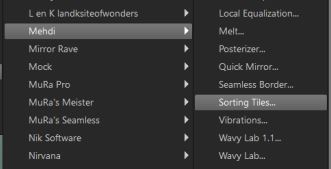

Effet de bord accentué
***
Etape 3
Calque nouveau calque raster …remplir de la couleur claire
Fichier / ouvrir le mask joint dans le matériel
Calque / nouveau calque d'image ...à partir d’une image

Fusionner le groupe

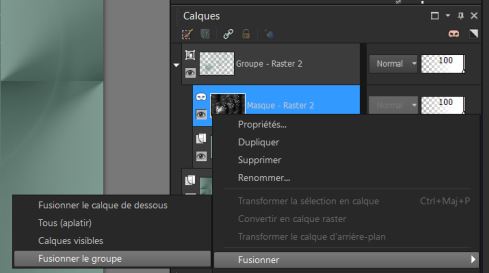
Effet de bord / accentuer
Dupliquer …fusionné avec le calque du dessous
Effet /effet-3D …ombre portée en négatif -2/-2/75/24 couleur …#324742
***
Etape 4
Effet/ d’image mosaïque sans jointures …par défaut
Dupliqué le calque ...fusionner avec le calque du dessous
Redimensionner à 90%
Effet 3D / ombre portée ..0/0/80/24 en noir
Module externe / FM Tile Tools

***
Etape 5
Se positionner sur le calque du fond raster 1
Module externe : VM Instant Art …tripolis

Effet/ d’image mosaïque sans jointure …par défaut
***
Etape 6
Se positionner sur le calque du haut
Effet /géométrique sphère
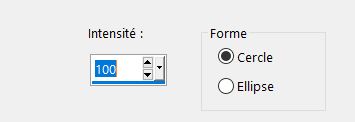
Calque / fusionner les calques visibles
***
Etape 7
Fichier / ouvrir le tube paysage
Copier coller comme un nouveau calque
Ne pas toucher il est bien placé
***
Etape 8
Fichier/ ouvrir le tube Sphère
Copier coller comme un nouveau calque
Ne pas toucher il est bien placé
Mode / luminance héritée ....
Effet 3D/ ombre portée en mémoire …0/0/75/24/ noir
***
Etape 9
Fichier /ouvrir le tube déco
Copier/coller comme un nouveau calque
Placer comme sur le tag
Dupliquer …effet miroir … fusionné avec celui du dessous
Mode luminance hérité
Effet 3D/ 4/-4/40/8 en noir
***
Etape 10
Image /ajouter des bordures
4 pixels de couleur foncé ... #324941
Image / ajouter des bordures
20 pixels de couleur blanc
Image ajouté des bordures
4 pixels de couleur foncé
***
Etape 11
Sélection /tout sélectionner
Image/ ajouter des bordures
50 pixels de couleur foncé ou autre peut importe
Inversé
Remplir du dégradé du début
Effet de texture / textile
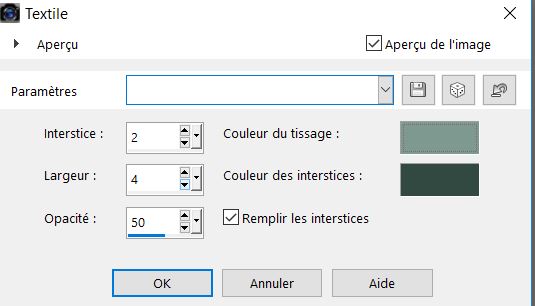
Module externe / graphics plus ...cross shadow par défaut
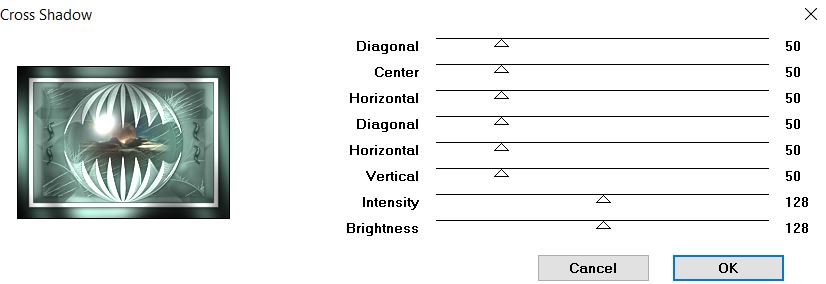
Inverser à nouveau
Effet 3D/ ombre portée 0/0/80/24 en noir
Désélectionner
***
Etape 12
Fichier / ouvrir votre tube principal
Copier/coller comme un nouveau calque
Placé vers la gauche
Faite lui un une ombre portée
0/0/70/24 en noir
***
Etape 13
Fichier /ouvrir l’écriture Shana
Copier/coller comme un nouveau calque
Le placer en haut vers la droite
Faire une petite ombre portée selon votre gout
***
Signer et redimensionner à 900 Pixels
J'espère que vous aurez autant de plaisir à réaliser celui que l'ancien que j'ai perdu

Je remercie mon amie Colybrix qui teste tous mes tags
Ainsi que mes traductrices
Réalisé le 05.04.2017
C.Laurette

De bien vouloir m'envoyer vos créations à l'adresse ci-dessous
Je me ferai un plaisir de les publier sur le blog à la suite du tutoriel
Revenir à la liste des tutoriels
 votre commentaire
votre commentaire
-

Certains tubes utilisés pour réaliser mes tutoriels ont été trouvés sur le Net et je n’en connais pas toujours l’origine.
Si l’un de ces tubes vous appartient, merci de me le faire savoir : je mettrai un lien vers votre site ou je l’enlèverai si vous le souhaitez.
Ce tutoriel est de ma création, il est interdit de se l’approprier.
Ce tag a été réalisé avec PSPX8
mais peut être réalisé avec d’autres versions antérieures.
Seules les couleurs peuvent varier d’un logiciel à l’autre.
Si vous utilisez d’autres tubes ou couleurs que ceux utilisés pour ce tutoriel, il vous faudra jouer avec le mode de mélange des calques ainsi que sur leur opacité.
Installez les filtres dans les modules externes ou placez-les dans votre dossier de filtres.
Les Outils, Masques, Sélections, Pinceaux et autres sont à placer dans les dossiers correspondants de votre PSP
Pour importer les presets, double-cliquez sur l’icône

qui ira se mettre automatiquement dans le dossier « setting » concerné.
Ce tutoriel est de ma création, il est interdit de se l'approprié
Toute ressemblance avec un autre tutoriel ne serait que pure coïncidence

Les tubes employés sont de :
Tube femme / Min@ que je remercie infiniment
Tube paysage / sur le net
Tube déco / acheter en Scrap
Ne pas oublier de travailler sur les copies...Merci ...
Je vous laisse choisir votre tube femme !

Les Modules externes employés
Mehdi ...Sorting Tiles
VM..Toolbox ...Instant Tiles
AAA frames foto frame width
***
Les couleurs employées

***
Avant #8c6e7d
Arrière #38202b
Faire un dégradé linéaire

Etape 1
Fichier / ouvrir un nouveau calque de 900/600
Remplir le calque du dégradé
Module externe / Mehdi ...Sorting Tiles

Effet de bord … accentué
***
Etape 2
Dupliquer
Image ...redimensionné à 90%
Effet /distorsion ...bombage

Effet 3D / …0/0/60/20 NOIR
Effet de bord /accentuer davantage
Effet de réflexion …miroir rotatif

Effet 3D… 0/0/80/20 en noir
Fermer l'œil du raster 1 (fond)
Calque dupliqué
Fusionner avec celui du dessous
**
Etape 3
Ouvrir le calque du fond
Se placer dessus
Dupliquer
Fermer l'œil du calque du haut
Rester positionner sur celui du milieu
Effet de réflexion / kaléidoscope

Mode lumière dure
Dupliqué …Miroir horizontal
Calque fusionné avec le calque du dessous
Ouvrir l’œil du calque du haut
Se placer dessus
**
Etape 4
Sélection S/ sélection personnalisée
G.28 D.872 H.17 B.582

Effet d’image /mosaïque sans jointure

Module externe / VM..Toolbox ...Instant Tiles
Faire 2 fois

Effet 3D…/ ciselage

Effet sélection ...transformer en calque
Désélectionner
**
Etape 5
Image/ redimensionné à 80% le raster du haut
Image/ redimensionner à 90% celui qui est juste en dessous
Ensuite
Se replacer sur le calque du haut
Outil de sélections. S / sélection personnalisée
Mettre les dimensions suivantes

Module externe /AAA frames foto frame widthà 15

Effet géométrique…Sphère …ellipse
Refaire une seconde fois …Sphère…Ellipse

Désélectionner
**
Etape 6
Fichier / ouvrir le tube paysage
Redimensionner à 95%
Copier /coller comme un nouveau calque
Outil / gomme …effacer ce qui dépasse de la sphère
Faire une ombre portée de 5/5/75/10 en couleur foncée
Calque fusionner/ tout aplatir
***
Etape 7
Sélection tout sélectionné
Image ajouté des bordures :
1 pixel de foncé
Image / ajouter des bordures
20 pixels de clair
Sélection inversé
Effet des texture /…Textile

Sélection …Inverser à nouveau
Ombre portée 0/0/80/20 en noir
Désélectionner
**
Etape 8
Image / ajouter des bordures
2 pixels blancs
Image / ajouter des bordures
20 pixels foncés
Image / ajouter des bordures
20 pixels blancs
Image / ajouter des bordures
2 pixels foncés
Image / ajouter des bordures
40 pixels blancs
**
Etape 9
Fichier /ouvrir le tube déco 1
Copier coller comme un nouveau calque
Poser comme sur le tag dans le coin inférieur gauche

Dupliquer…Miroir horizontal …Retourner
Fusionner avec le calque du dessous
Ombre portée...0/0/80/20 noir ou selon votre gout
***
Etape 10
Ouvrir la déco n°2
Copier coller comme un nouveau calque
Sélections de rectangle S
G 62- D 1048-H 60- B749

Inverser… supprimer
Désélectionner
Image décalage ...0/ -9
Baisser l’opacité à 60%
Effet-3D/ ombre portée 0/0/8020 en clair
Calque /fusionné les calques visibles
***
Etape 11
Fichier / ouvrir le tube femme de votre choix
Image /redimensionner à 90%
Copier coller comme un nouveau calque
Image décalage …85 / -27
Effet-3D /ombre portée 0/0/85/20 …noir
***
Etape 12
Image / ajouter des bordures
2 pixels de couleur foncé
Calque nouveau calque
Poser votre signature
Redimensionner à 950 Pixels
Je tiens à remercier mon amie Colybrix qui teste tous mes tags
Ainsi que mes traductrices
Tutoriel réalisé le 02 avril 2017
C.Laurette

De bien vouloir m'envoyer vos créations à l'adresse ci-dessous
Je me ferai un plaisir de les publier sur le blog à la suite du tutoriel
Retour à la liste des tutoriels
 votre commentaire
votre commentaire
Chez Laurette

















































 Forum Chez Violine
Forum Chez Violine